Các mã Dữ liệu Dịch vụ Bổ sung Không Cấu trúc (Unstructured Supplementary Service Data – USSD) là chuỗi ký tự được sử dụng chủ yếu bởi các nhà phát triển và kỹ thuật viên để khắc phục sự cố trên điện thoại thông minh. Tuy nhiên, với vai trò là người dùng iPhone, bạn hoàn toàn có thể sử dụng các mã bí mật này để tìm hiểu thêm về thiết bị của mình, hỗ trợ khắc phục sự cố và thậm chí ẩn ID người gọi trong các cuộc gọi đi. Việc nắm vững và áp dụng những mã USSD này sẽ giúp bạn tối ưu hóa trải nghiệm sử dụng iPhone, kiểm soát các tính năng quan trọng và bảo mật thông tin cá nhân một cách hiệu quả hơn. Trong một số trường hợp, việc nhập mã USSD sẽ kích hoạt hành động ngay lập tức, trong khi ở những trường hợp khác, bạn cần nhấn nút Gọi để thực hiện.
1. Kiểm Tra Dung Lượng Dữ Liệu Di Động
Mặc dù hầu hết các nhà cung cấp dịch vụ cho phép bạn kiểm tra dung lượng dữ liệu còn lại thông qua ứng dụng của họ, bạn vẫn có thể sử dụng mã USSD để nhận thông tin này nhanh chóng. Dưới đây là các mã USSD để kiểm tra dung lượng dữ liệu di động cho một số nhà mạng lớn trên thế giới:
- AT&T: *3282#
- Verizon: #3282
- T-Mobile: #932#
Khi bạn sử dụng bất kỳ mã nào trong số này, bạn sẽ nhận được thông báo bằng âm thanh hoặc tin nhắn văn bản về tổng mức sử dụng dữ liệu của mình trong tháng. Nếu bạn đang sử dụng gói trả sau, bạn có thể kiểm tra số phút gọi còn lại bằng cách quay số *646#.
2. Ẩn ID Người Gọi (*67)
Nếu bạn muốn ẩn tên hoặc số điện thoại của mình và thực hiện các cuộc gọi ẩn danh, hãy nhập mã *67 trước số điện thoại bạn muốn gọi. Mã này sẽ ẩn ID người gọi của bạn trên màn hình của người nhận. Khi bạn sử dụng mã USSD này để gọi cho ai đó, họ sẽ thấy “Unknown”, “Private”, hoặc “No Caller ID” (Không có ID người gọi) trên màn hình của họ. Đây là một trong những cách hiệu quả nhất để ẩn danh tính khi gọi đi trên iPhone.
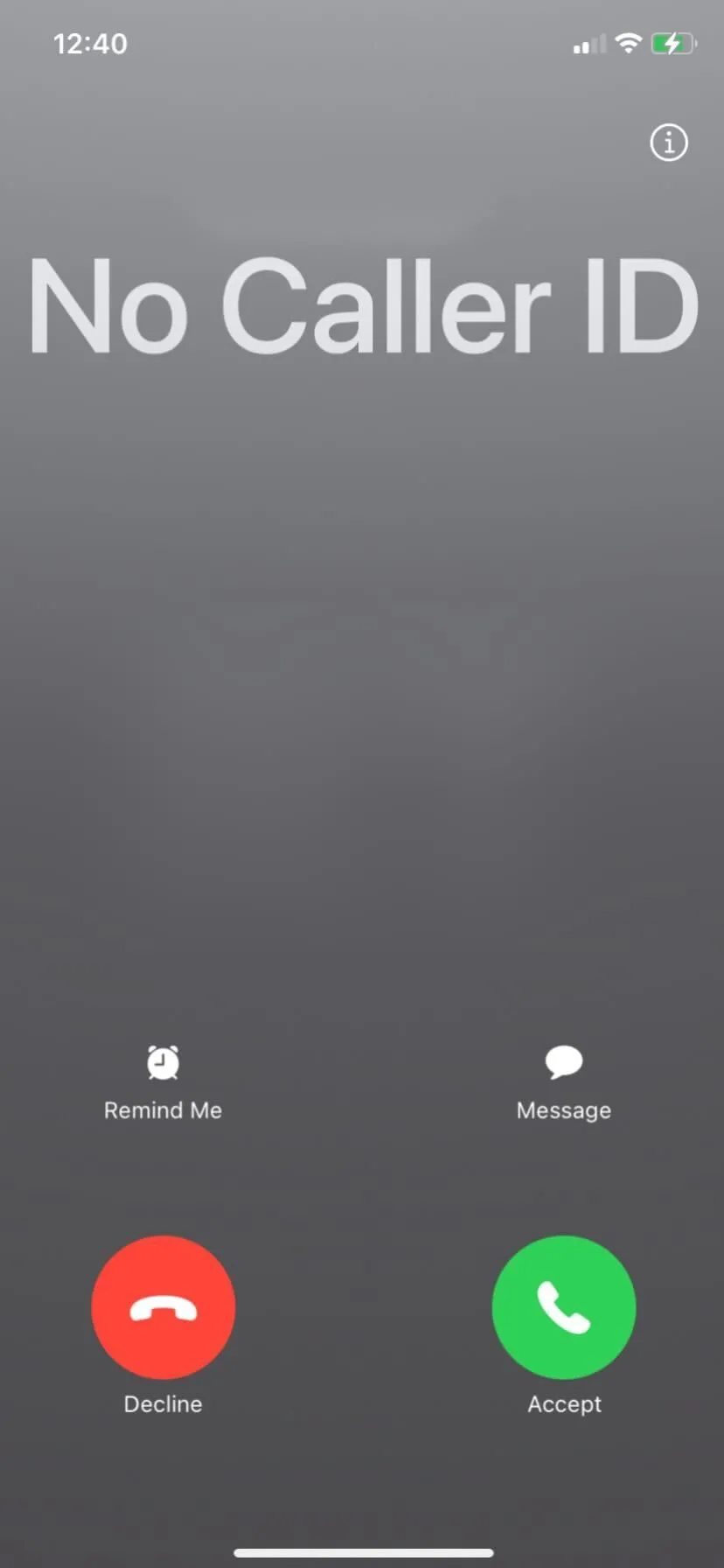 Màn hình iPhone hiển thị cuộc gọi ẩn danh với thông báo 'Không có ID người gọi'
Màn hình iPhone hiển thị cuộc gọi ẩn danh với thông báo 'Không có ID người gọi'
Ngoài ra, nếu bạn muốn hiển thị lại ID người gọi của mình, hãy thêm *82 trước số điện thoại bạn muốn gọi. Mã này sẽ hiển thị tên và số của bạn trên màn hình của người nhận.
3. Kiểm Tra Số Dư Tài Khoản (Trả Sau: 225#, Trả Trước: 777#)
Bạn có thể nhanh chóng kiểm tra số dư tài khoản di động bằng cách sử dụng mã USSD thay vì phải truy cập ứng dụng của nhà mạng.
- Để kiểm tra số dư hóa đơn của bạn nếu bạn đang dùng gói trả sau, hãy nhập mã *225#.
- Đối với gói trả trước, sử dụng mã *777# để kiểm tra số dư tài khoản của bạn.
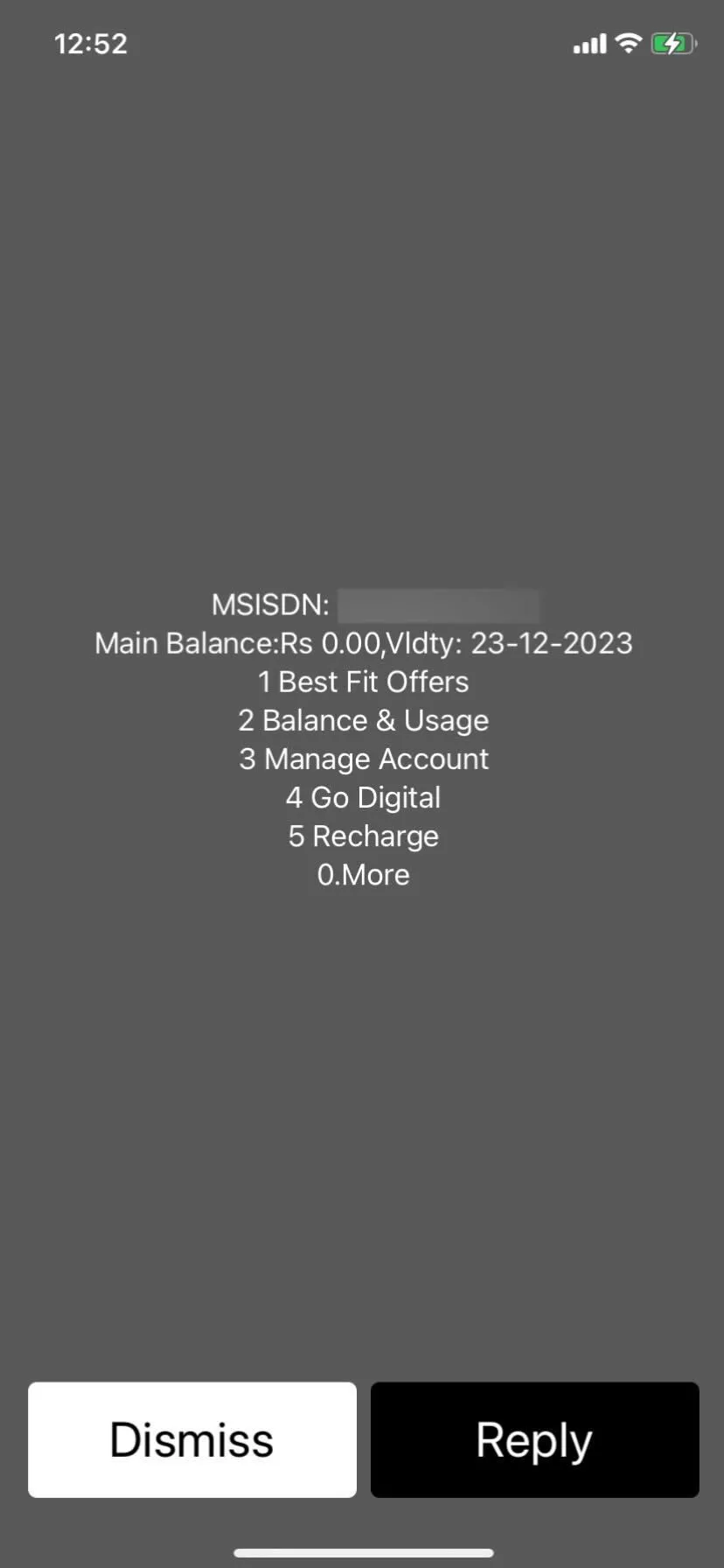 Người dùng nhập mã USSD bí mật để kiểm tra số dư tài khoản di động trên iPhone
Người dùng nhập mã USSD bí mật để kiểm tra số dư tài khoản di động trên iPhone
4. Bật/Tắt Chờ Cuộc Gọi (*43# Bật, #43# Tắt)
Chờ cuộc gọi là một tính năng hữu ích giúp thông báo cho bạn khi có người cố gắng gọi đến trong khi bạn đang bận một cuộc gọi khác. Điều này giúp bạn nhận biết các cuộc gọi đến mà không cần ngắt kết nối cuộc gọi hiện tại. Dưới đây là cách bạn có thể bật hoặc tắt tính năng này bằng mã USSD:
- Sử dụng mã *#43# để kiểm tra xem tính năng này có được bật trên iPhone của bạn không.
- Để kích hoạt trạng thái chờ cuộc gọi, quay số *43#.
- Quay số #43# sẽ tắt trạng thái chờ cuộc gọi.
Việc bật tính năng chờ cuộc gọi có thể giúp bạn tránh bỏ lỡ các cuộc gọi quan trọng trong khi bạn đang bận nghe điện thoại. Mã USSD này cũng hoạt động trên các thiết bị Android.
5. Kiểm Tra Số IMEI của iPhone (*#06#)
Số nhận dạng thiết bị di động quốc tế (International Mobile Equipment Identity – IMEI) là một dãy số từ 15 đến 17 chữ số, đóng vai trò như một ID đặc biệt cho phần cứng trong điện thoại của bạn. Bạn có thể sử dụng số này để xác định vị trí iPhone bị mất hoặc bị đánh cắp. Các nhà cung cấp dịch vụ cũng có thể sử dụng số IMEI liên kết với một chiếc điện thoại để chặn các thiết bị bị mất hoặc bị đánh cắp, ngăn chặn việc lạm dụng. Để kiểm tra IMEI và các thông tin khác của bạn, chỉ cần nhập mã *#06#. Việc sử dụng mã USSD này nhanh hơn nhiều so với việc tìm số IMEI trên iPhone hoặc iPad bằng các phương pháp khác.
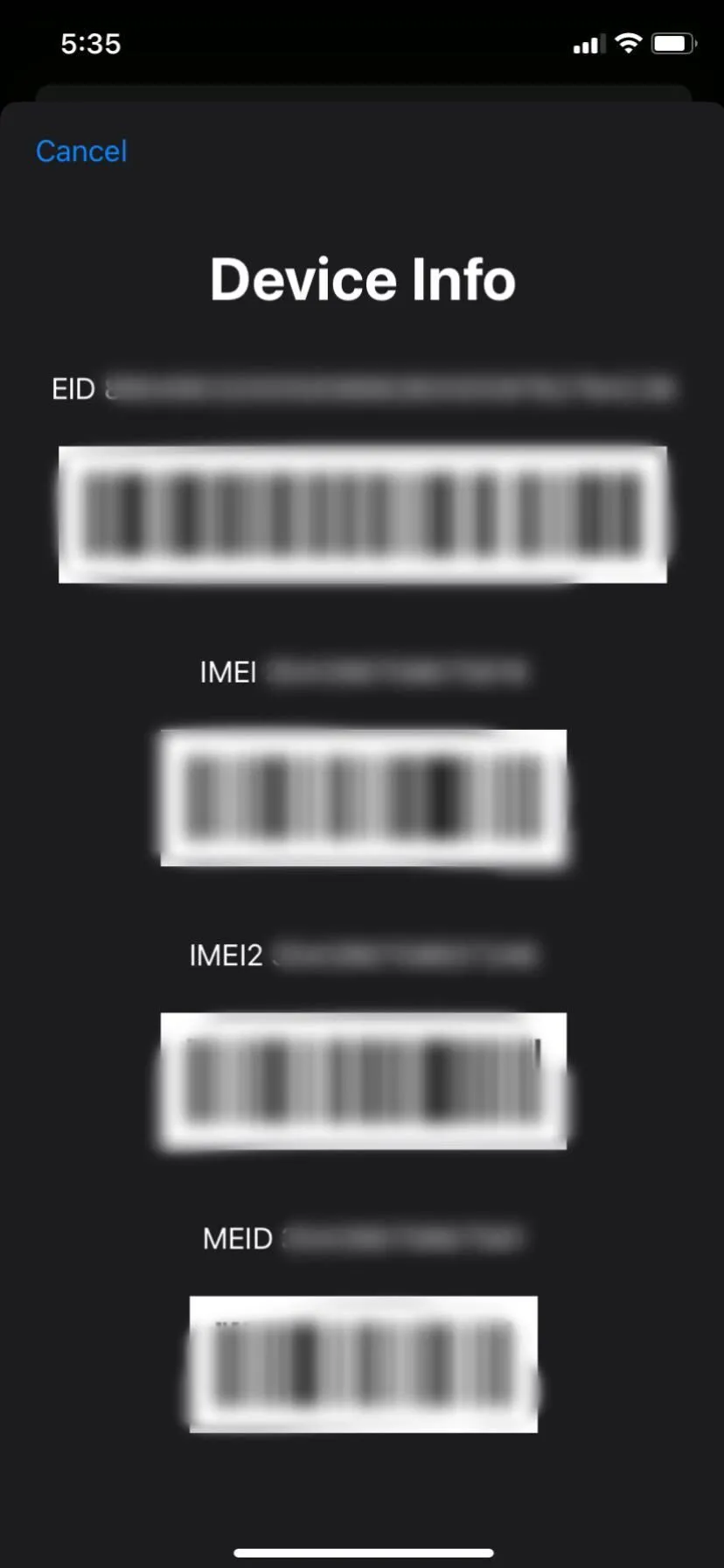 Số IMEI của iPhone được hiển thị trên màn hình sau khi nhập mã USSD
Số IMEI của iPhone được hiển thị trên màn hình sau khi nhập mã USSD
6. Chặn Cuộc Gọi (Call Barring) (33PIN#, #33*PIN#)
Bạn có thể ngăn chặn các cuộc gọi đến hoặc đi không mong muốn bằng cách sử dụng tính năng chặn cuộc gọi (call-barring). Điều này có thể hữu ích nếu bạn đang đi nghỉ và muốn tránh nhận cuộc gọi mà không cần bật chế độ máy bay trên iPhone.
- Sử dụng mã *#33# để kiểm tra xem tính năng này có khả dụng trên iPhone của bạn không.
- Để bật tính năng chặn cuộc gọi, quay số *33(Mã PIN SIM)#.
- Quay số #33(Mã PIN SIM)# để tắt tính năng chặn cuộc gọi.
7. Kiểm Tra Cuộc Gọi Nhỡ (#61#)
Nếu iPhone của bạn hết pin và có ai đó gọi đến, bạn có thể không nhận được thông báo về các cuộc gọi nhỡ. Để kiểm tra các cuộc gọi nhỡ, hãy quay số #61#. Bạn cũng có thể sử dụng mã này nếu iPhone của bạn không hiển thị các cuộc gọi nhỡ gần đây.
8. Chuyển Hướng Cuộc Gọi (*21#)
Bạn không nhất thiết phải truy cập vào menu Cài đặt để quản lý chuyển hướng cuộc gọi trên iPhone. Chỉ cần quay số *21(số điện thoại)# để bật hoặc tắt chuyển hướng cuộc gọi, thay thế (số điện thoại) bằng số bạn muốn chuyển cuộc gọi đến. Nếu bạn chỉ muốn kiểm tra trạng thái chuyển hướng cuộc gọi trên iPhone, hãy quay số *#21#.
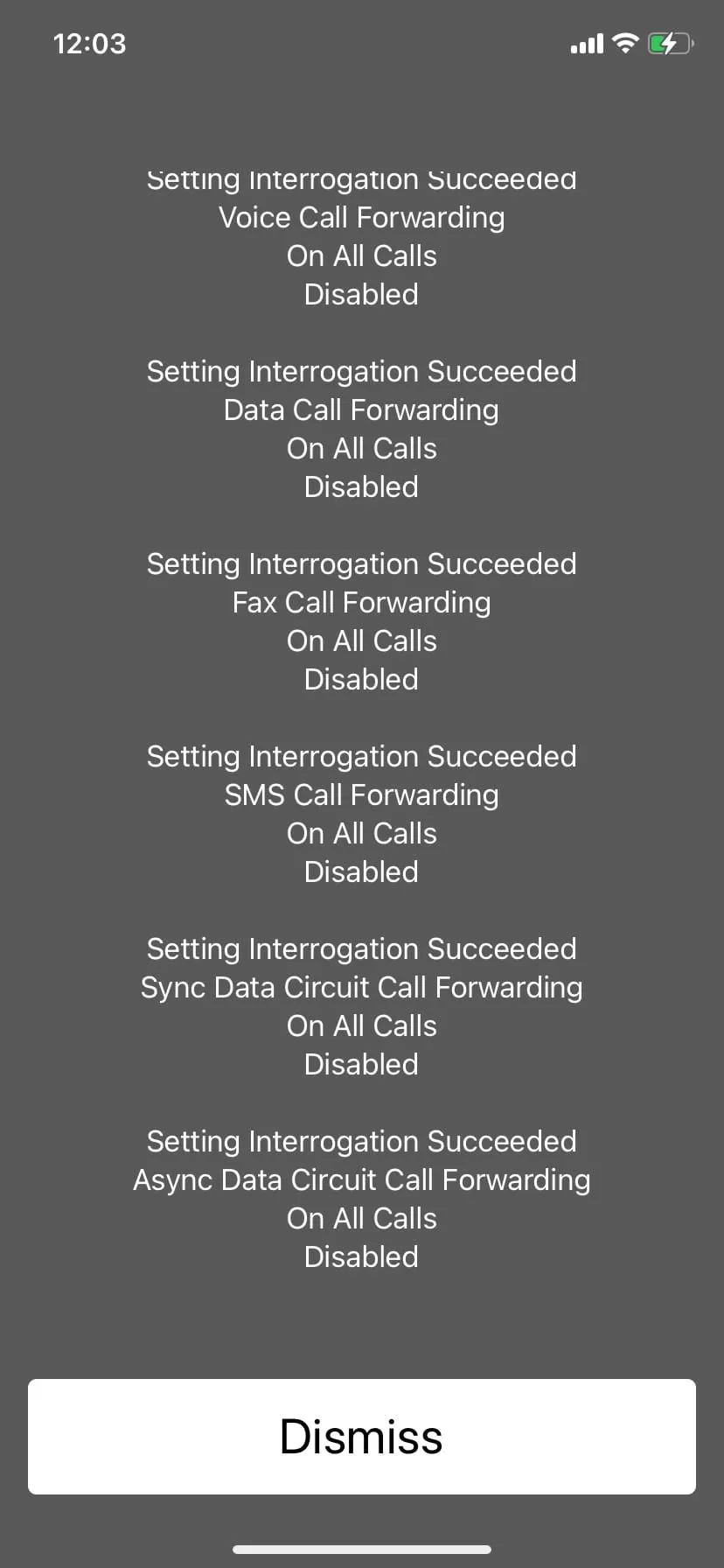 iPhone hiển thị trạng thái chuyển hướng cuộc gọi sau khi nhập mã kiểm tra
iPhone hiển thị trạng thái chuyển hướng cuộc gọi sau khi nhập mã kiểm tra
9. Kiểm Tra Thông Tin Pháp Lý và Quy Định (*#07#)
Mã *#07# cho phép bạn truy cập các chi tiết pháp lý và quy định của iPhone, bao gồm các thông báo pháp lý, giấy phép, bảo hành, chứng nhận và thông tin về phơi nhiễm RF. Sau khi quay số, iPhone của bạn sẽ mở một menu chuyên dụng nơi bạn có thể điều hướng qua các phần khác nhau để xem lại thông tin này. Tính năng này đảm bảo người dùng dễ dàng truy cập các tài liệu quan trọng về sự tuân thủ, an toàn và trạng thái quy định của thiết bị, tất cả tại một nơi.
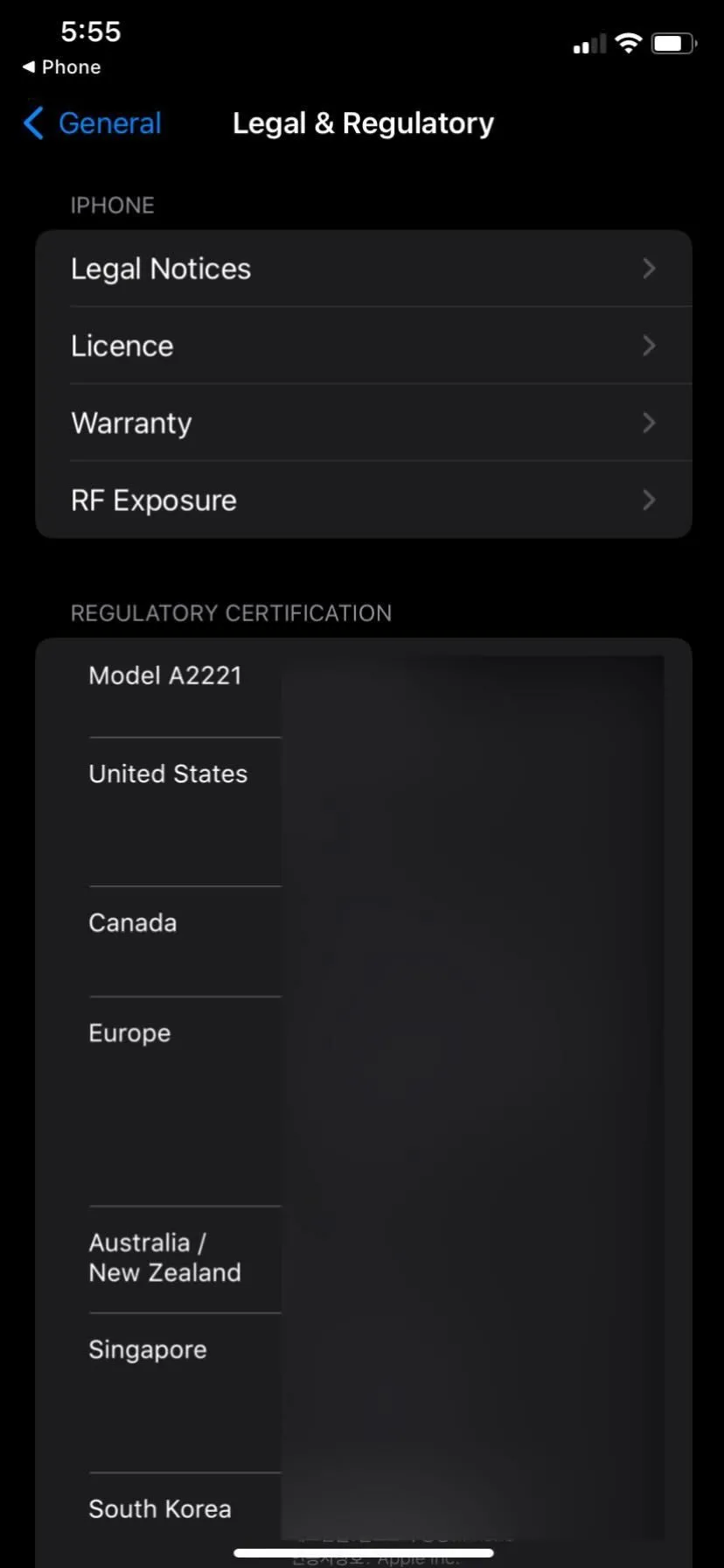 Màn hình iPhone hiển thị trang thông tin pháp lý và quy định của thiết bị
Màn hình iPhone hiển thị trang thông tin pháp lý và quy định của thiết bị
10. Kiểm Tra Trạng Thái Hiển Thị Số Cuộc Gọi (CLIP) (*#30#)
Tính năng Hiển thị Định danh Đường dây Gọi (Calling Line Identity Presentation – CLIP) là một tính năng hiển thị số điện thoại của người gọi trên điện thoại của người nhận. Nếu ai đó gọi cho bạn mà bạn không thể nhìn thấy số điện thoại của họ, có thể là do sự cố với tính năng CLIP. Để kiểm tra xem tính năng Hiển thị Số Cuộc Gọi có được bật hay tắt hay không, hãy quay số *#30#.
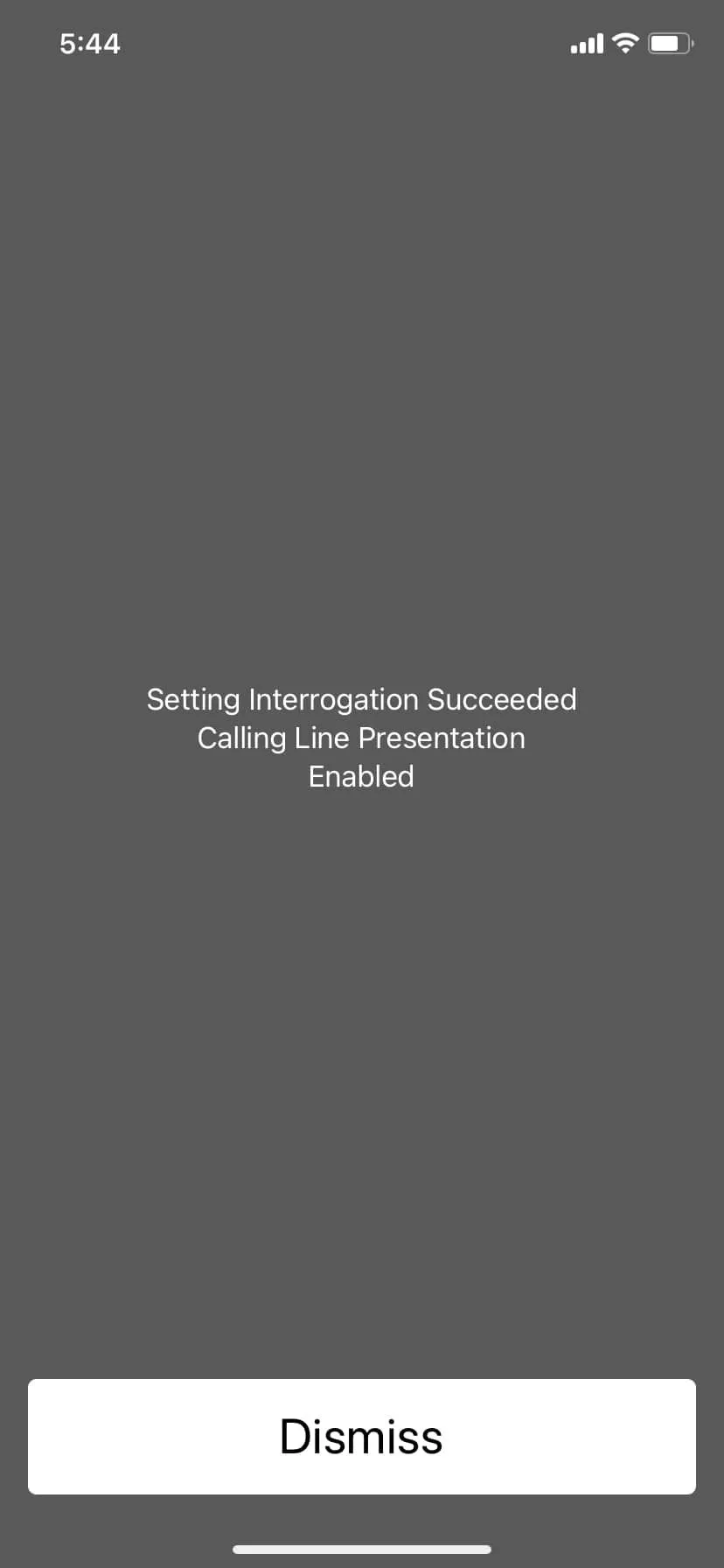 Trạng thái hiển thị số người gọi (CLIP) trên iPhone được hiển thị qua mã USSD
Trạng thái hiển thị số người gọi (CLIP) trên iPhone được hiển thị qua mã USSD
Kết luận
Các mã USSD trên iPhone là những công cụ mạnh mẽ và tiện lợi, giúp người dùng kiểm soát và quản lý thiết bị một cách hiệu quả mà không cần truy cập sâu vào các cài đặt phức tạp. Từ việc ẩn danh tính khi gọi, kiểm tra số dư, đến quản lý các tính năng cuộc gọi nâng cao hay tra cứu thông tin thiết bị, những mã bí mật này thực sự là “thủ thuật hữu ích” mà mọi người dùng iPhone nên biết. Việc nắm vững và áp dụng chúng không chỉ nâng cao trải nghiệm sử dụng mà còn giúp bạn xử lý nhanh chóng nhiều tình huống phát sinh. Hãy thường xuyên truy cập thuthuathuuich.com để cập nhật thêm nhiều kiến thức công nghệ và mẹo vặt hữu ích, giúp bạn khai thác tối đa tiềm năng của thiết bị di động.


